هل لا يعمل جهاز Lenovo الخاص بك بشكل صحيح؟ هل ترى أخطاء عشوائية وغير قادر على إصلاحها؟ إذا كانت الإجابة نعم، فيجب أن تستخدم وسائط الاسترداد لإصلاحه. في هذه المقالة، ستتعرف على قرص الاسترداد وكيفية إنشاء قرص استرداد لينوفو ويندوز 8.
الجزء 1: ما هو قرص استرداد لينوفو؟
الجزء 2: ماذا يمكن أن يفعل قرص استرداد لينوفو لك؟
الجزء 3: كيفية إنشاء قرص استرداد لينوفو في ويندوز 8/10/11؟
- الطريقة 1: باستخدام أداة Lenovo Onekey Recovery
- الطريقة 2: باستخدام أداة Windows المدمجة
- الطريقة 3: باستخدام أداة إصلاح Passfab FixUwin لنظام Windows
الجزء 4: ماذا يمكن أن يفعل PassFab FixUWin لك؟
الجزء 5: الأسئلة الشائعة حول قرص استرداد لينوفو ويندوز 8
الجزء 1: ما هو قرص استرداد لينوفو؟
قرص استرداد لينوفو هو أداة تُستخدم لاستعادة جهاز الكمبيوتر لينوفو إلى إعدادات المصنع الأصلية. يحتوي على نسخة من نظام التشغيل، بالإضافة إلى أي برامج تشغيل وبرامج ضرورية أخرى تم توفيرها مع الكمبيوتر عند شرائه في البداية.
إذا واجه جهاز كمبيوتر لينوفو مشكلة، مثل الإصابة بالفيروسات أو نظام تشغيل معطوب، يمكن استخدام قرص الاسترداد لاستعادة الكمبيوتر إلى حالته الأصلية. يمكن أن يكون ذلك مفيدًا إذا فشلت طرق الإصلاح الأخرى، أو إذا كان المستخدم يرغب في البدء من جديد بتثبيت نظام تشغيل نظيف.
عادةً ما يمكن للمستخدمين إنشاء أقراص استرداد لينوفو باستخدام البرامج الموجودة على الكمبيوتر أو عن طريق التنزيل من موقعهم على الويب. يُوصى بأن يقوم المستخدمون بإنشاء قرص استرداد قريبًا بعد شراء جهاز الكمبيوتر لينوفو الخاص بهم، حيث يمكن أن يكون مفيدًا في حالة حدوث مشاكل مستقبلية.
الجزء 2: ما يمكن أن يفعله قرص استرداد لينوفو لك؟
- استعادة جهاز الكمبيوتر الخاص بك إلى الإعدادات المصنعية: إذا كان جهاز الكمبيوتر لينوفو الخاص بك يعاني من مشاكل لا يمكن حلها بوسائل أخرى، مثل البرامج الضارة أو نظام التشغيل المعطوب، فيمكن استخدام قرص الاسترداد لاستعادة جهاز الكمبيوتر الخاص بك إلى الإعدادات المصنعية الأصلية.
- إعادة تثبيت نظام التشغيل: إذا واجه جهاز الكمبيوتر الخاص بك مشاكل في الملفات البرمجية / النظام، فشل الأجهزة، أو مشاكل أخرى في نظام التشغيل ويندوز، فيمكن استخدام قرص الاسترداد لإعادة تثبيت نظام التشغيل. سيتم حذف جميع البيانات على القرص الصلب، لذا من المهم إنشاء نسخة احتياطية من الملفات قبل المتابعة.
- تثبيت برامج تشغيل الأجهزة والبرامج المثبَّتة مسبقًا: يحتوي قرص استرداد لينوفو على نسخة من برامج تشغيل الأجهزة والبرامج المثبَّتة مسبقًا التي تم تثبيتها أصلاً على جهاز الكمبيوتر الخاص بك. إذا كنت بحاجة إلى إعادة تثبيت هذه البرامج التشغيل أو البرامج، فيمكنك استخدام قرص الاسترداد للقيام بذلك.
- أداء مهام صيانة النظام: يوفر قرص استرداد لينوفو أيضًا عدة مهام صيانة النظام، مثل تنظيف القرص وتجزئة القرص، والتي يمكن أن تساعد في تحسين أداء جهاز الكمبيوتر الخاص بك.
الجزء 3: كيفية إنشاء قرص استرداد لينوفو في ويندوز 8/10/11؟
يمكنك إنشاء قرص استرداد لينوفو USB في ويندوز 8 باستخدام 3 طرق التالية:
الطريقة الأولى: باستخدام Lenovo Onekey Recovery
Lenovo Onekey Recovery هو أداة مثبَّتة مسبقًا في أجهزة الكمبيوتر لينوفو ويمكنك العثور عليها في قسم الاسترداد المخفي. يُستخدم هذه الأداة لإعادة تعيين النظام إلى الإعدادات المصنعية بدون إعادة تثبيت ويندوز.
ومع ذلك، لديها بعض العيوب التي يجب أن تعرفها:
- Lenovo Onekey Recovery مخصص لأجهزة الكمبيوتر لينوفو ولا يمكن استخدامه على علامات تجارية أخرى مثل HP و Dell وما إلى ذلك.
- لا يمكنه استعادة النظام إذا تم تغيير حجم القسم.
- يحتوي فقط على الأدوات والتطبيقات الأساسية.
سوف تساعدك الخطوات التالية في إنشاء قرص استرداد لينوفو USB في ويندوز 8 باستخدام أداة Lenovo Onekey Recovery.
الخطوة 1: افتح أداة الاسترداد Onekey واختر "تنزيل ملفات الاسترداد وإنشاء مفتاح USB للاسترداد".
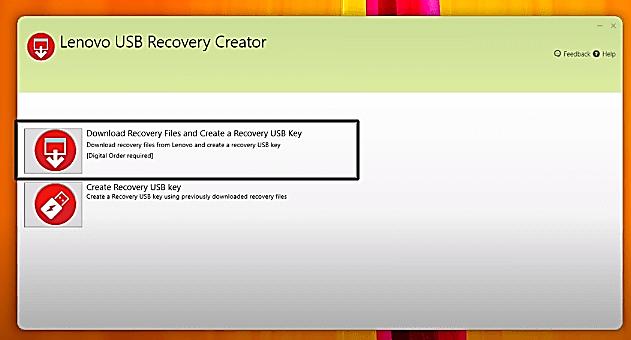
الخطوة 2: حدد طلب التنزيل الرقمي والموقع. انقر على زر التنزيل.
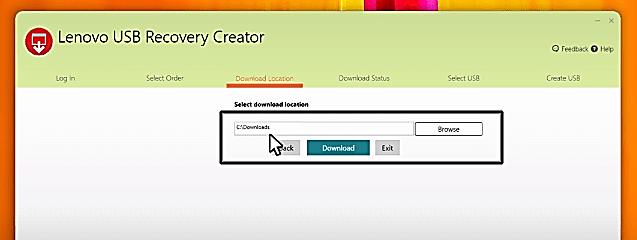
الخطوة 3: عند اكتمال التنزيل، قم بتوصيل محرك USB لإنشاء مفتاح استرداد.
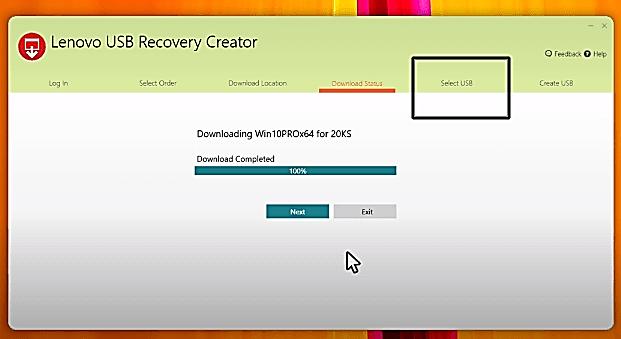
الخطوة 4: قم بإنشاء نسخة من الملفات الهامة على محرك USB.
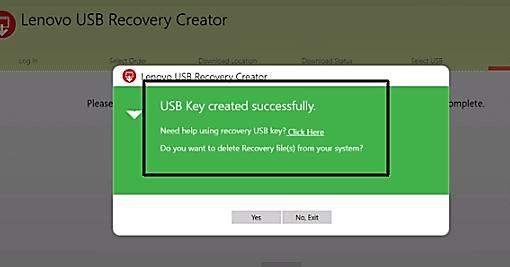
تم إنشاء مفتاح USB بنجاح. يمكنك الآن إعادة تثبيت نظام التشغيل في أي وقت ترغب فيه.
الطريقة الثانية: باستخدام أداة مدمجة في ويندوز
إذا لم تتمكن من العثور على Lenovo OneKey Recovery في نظامك، يمكنك إنشاء قرص استرداد لينوفو ويندوز 8 باستخدام أداة مدمجة في ويندوز. يجب أن تحضر محرك أقراص USB بسعة 16 جيجابايت لحل الأخطاء باستخدام هذه الطريقة.
سوف تساعدك الخطوات التالية في إنشاء قرص استرداد لينوفو ويندوز 8.
الخطوة 1: اكتب "إنشاء محرك استرداد" في مربع البحث وانقر على الخيار الأول.
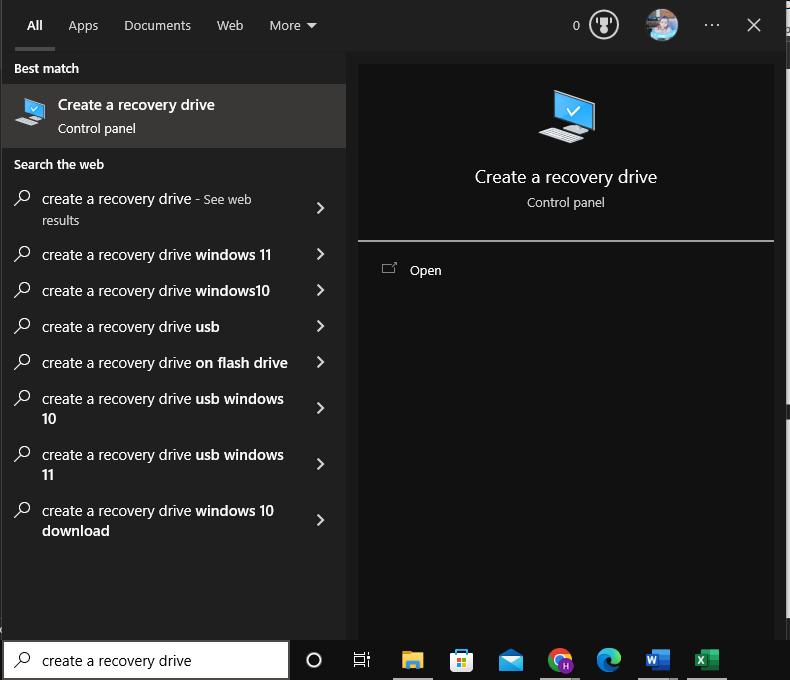
الخطوة 2: قم بالتحقق من خيار "نسخ ملفات النظام إلى محرك الاسترداد". انقر على التالي.
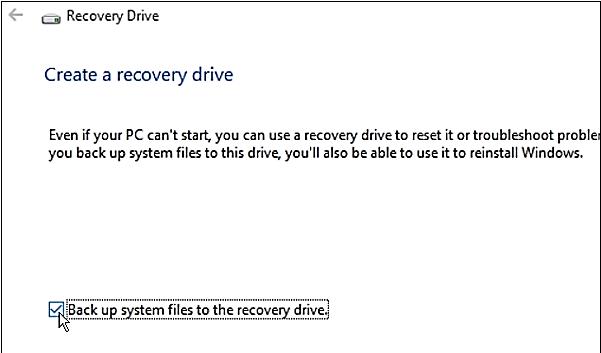
الخطوة 3: قم بإدخال محرك الفلاش وتحديده، ثم انقر على التالي.
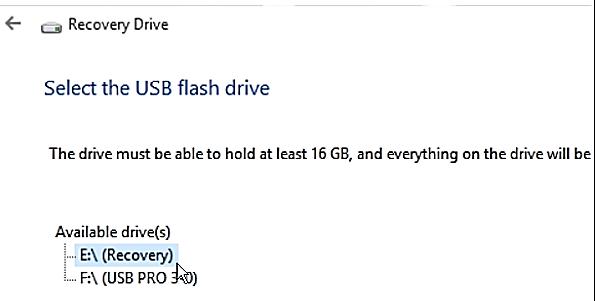
الخطوة 4: قم بإنشاء محرك الاسترداد بالنقر على زر الإنشاء.
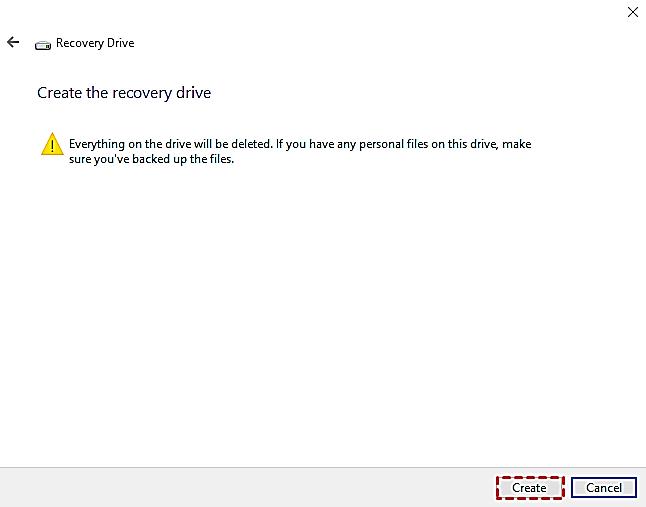
الطريقة الثالثة: باستخدام أداة Passfab FixUwin لإصلاح ويندوز
PassFab FixUWin هي أداة شاملة لإصلاح ويندوز يمكنها إنقاذك من العديد من أخطاء ويندوز عن طريق فحص جهاز الكمبيوتر الشخصي تلقائيًا للعثور على المسببات المحتملة وحل المشاكل. هذه أداة مذهلة تكون مفيدة عندما يفشل كل شيء الآخر. تتيح لك هذه الأداة إنشاء قرص استرداد لأي علامة تجارية للكمبيوتر الشخصي وإصدار ويندوز بدون فقدان البيانات أو انتهاك الخصوصية. يمكنك استخدامها لإصلاح شاشات العرض الزرقاء/السوداء، وتعليق الكمبيوتر، وتلف ملفات النظام المعطوبة وغيرها من أخطاء ويندوز. إنها سهلة الاستخدام للغاية وتعمل بسلاسة على مواصفات الأجهزالتجهيزات المختلفة.
إليك كيفية إنشاء قرص استرداد ويندوز 8 لينوفو باستخدام PassFab FixUWin:
الخطوة 1: أولاً، قم بتنزيل وتثبيت PassFab FixuWin على جهاز كمبيوتر يعمل.
الخطوة 2: قم بتشغيل البرنامج وقم بتوصيل محرك الفلاش USB بالكمبيوتر. تأكد من أن محرك USB يحتوي على مساحة فارغة تبلغ 8 جيجابايت على الأقل. انقر فوق "إنشاء قرص الإقلاع الآن" على الواجهة.

الخطوة 3: اختر محرك الأقراص USB/CD/DVD الذي قمت بتوصيله للتو من القائمة المنسدلة وحدد نظام التشغيل. ثم انقر فوق التالي.

الخطوة 4: ثم ستقوم البرامج بإنشاء وسائط الإقلاع. انتظر حتى يتم إنشاء وسائط الإقلاع بنجاح.
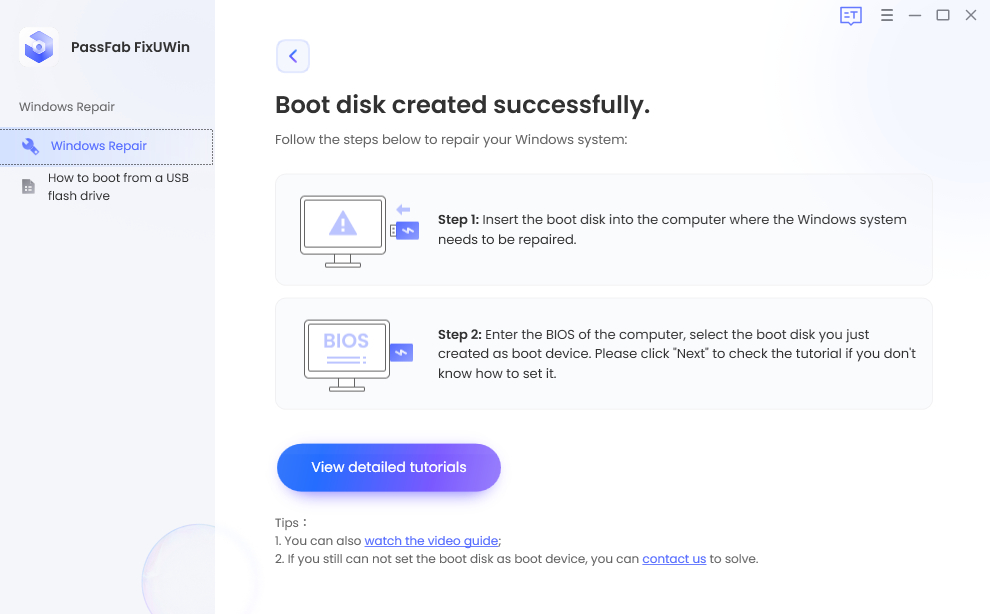
الجزء الرابع. ماذا يمكن أن يفعل PassFab FixUWin لك؟
بالإضافة إلى إنشاء قرص استرداد ويندوز، يمكن لـ PassFab FixUWin مساعدتك في مهام أخرى متعلقة بإصلاح وصيانة نظام ويندوز. فيما يلي بعض الأشياء التي يمكن أن يفعلها PassFab FixUWin لك:
- إصلاح مشاكل الإقلاع: يمكن لـ PassFab FixUWin إصلاح مشاكل الإقلاع الشائعة التي تمنع جهاز الكمبيوتر من البدء، مثل خطأ "BOOTMGR مفقود"، خطأ "NTLDR مفقود"، خطأ في فشل الإقلاع من القرص وغيرها.
- استرداد البيانات: يمكن لـ PassFab FixUWin مساعدتك في استعادة البيانات من جهاز الكمبيوتر الذي لا يعمل. باستخدام هذه الوظيفة، يمكنك استيراد البيانات الهامة من جهاز الكمبيوتر الخاص بك حتى عندما لا يمكنك الوصول إلى الكمبيوتر.
- إعادة تعيين كلمة مرور ويندوز: إذا نسيت كلمة مرور تسجيل الدخول إلى ويندوز، يمكن لـ PassFab FixUWin مساعدتك في إعادة تعيينها. يمكنك إنشاء قرص إعادة تعيين كلمة المرور باستخدام PassFab FixUWin واستخدامه لإعادة تعيين كلمة المرور الخاصة بك دون فقدان أي بيانات.
- إصلاح أخطاء النظام: يمكن لـ PassFab FixUWin إصلاح أخطاء النظام المختلفة التي تتسبب في تعطل جهاز الكمبيوتر أو سلوك غير ثابت. يمكنه إصلاح ملفات النظام التالفة، وإصلاح أخطاء التسجيل، وإزالة البرامج الضارة والتهديدات الأخرى.
- استنساخ القرص الصلب: يمكن لـ PassFab FixUWin مساعدتك في استنساخ القرص الصلب إلى قرص آخر أو SSD. هذا مفيد إذا كنت ترغب في ترقية القرص الصلب إلى واحد أكبر أو استبدال قرص فاشل.
اقرأ أكثر: كيفية تنزيل قرص ASUS لاستعادة Windows 8/8.1؟
الجزء الخامس. أسئلة شائعة حول قرص استرداد ويندوز 8 لينوفو
1. هل يمكنك إنشاء قرص استرداد ويندوز 8 من جهاز كمبيوتر آخر؟
نعم، يمكنك إنشاء قرص استرداد ويندوز 8 من جهاز كمبيوتر آخر باستخدام PassFab FixUWin.
2. كيفية إصلاح ويندوز 8 بدون قرص استرداد؟
لإصلاح ويندوز 8 بدون قرص استرداد، استخدم خيارات "تحديث جهاز الكمبيوتر الخاص بك" أو "إعادة تشغيل جهاز الكمبيوتر الخاص بك" في الإعدادات. تمكّنك هذه الميزات المدمجة في ويندوز 8 من إعادة تثبيت نسخة نظيفة من نظام التشغيل دون الحاجة إلى أي قرص تثبيت أو مفتاح منتج.
3. كيف يمكنني الحصول على قرص استرداد لويندوز 8؟
يمكنك إنشاء قرص استرداد لويندوز 8 باستخدام الطريقتين الثانية والثالثة المذكورة في هذه المقالة.
الاستنتاج
قرص استرداد لينوفو ويندوز 8 USB يلعب دورًا هامًا عند مواجهة مشاكل في جهاز لينوفو ويندوز 8 الخاص بك. يمكنك إعادة تثبيت النظام وإعادة جهاز الكمبيوتر الخاص بك إلى إعدادات المصنع باستخدام وسائط استرداد لينوفو. في هذه المقالة، قدمنا طرقًا مختلفة لإنشاء قرص استرداد لينوفو ويندوز 8. PassFab FixUWin هو الأكثر موثوقية لأنه يمكنه حل الأخطاء بأمان وبسهولة.
